Word文档中如何对图形图像进行微量移动 Word图形如何微调位置
Word中,直接用鼠标拖动或上下左右箭头移动图形图像,有时很难精确定位,那么Word文档中如何对图形图像进行微量移动?本文就为大家进行详细地介绍,希望对大家有所帮助!
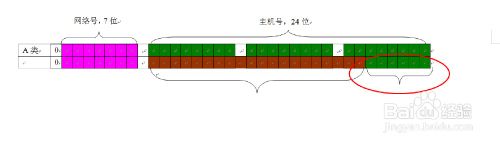
方法/步骤
单击绘图工具栏的“绘图”-“微移”;选择合适的方向微移图形图像;
若绘图工具栏未显示,单击“视图”-“工具栏”;选中“绘图”;即可显示绘图工具栏;
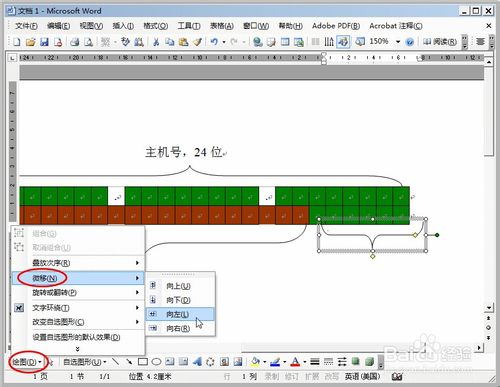

选中非嵌入式的图形图像;
按住Ctrl键,再利用上下左右方向键微移;
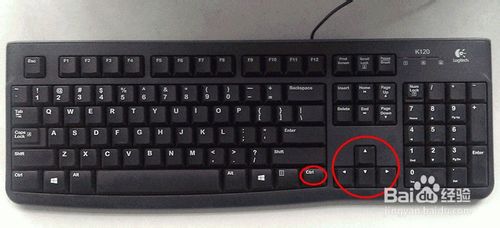
按住Alt键,再拖动图形图像微移;

单击绘图工具栏的“绘图”-“绘图网格”;
取消“对象与网络对齐”;
选中相应图形图像,使用上下左右方向键即可微移;
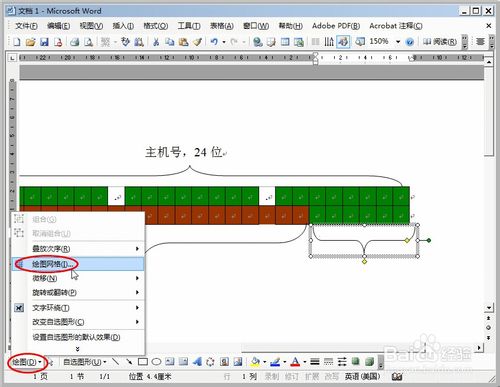
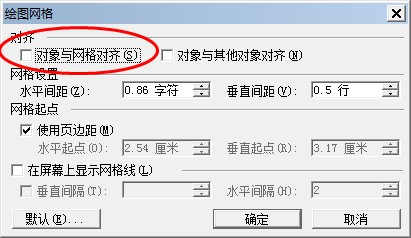
版权声明
本文来自投稿,不代表本站立场,转载请注明出处。
